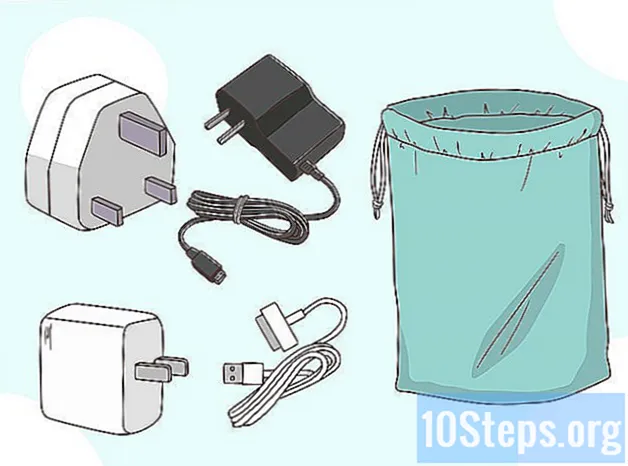Schrijver:
Helen Garcia
Datum Van Creatie:
17 April 2021
Updatedatum:
16 Kunnen 2024

Inhoud
Als u Internet Explorer 7 op uw Windows XP of 2000 gebruikt, kunnen er fouten optreden op de pagina's. Hieronder staan enkele correcties en wijzigingen in instellingen waarmee het probleem mogelijk kan worden opgelost.
Stappen
Update JavaScript naar de laatste versie.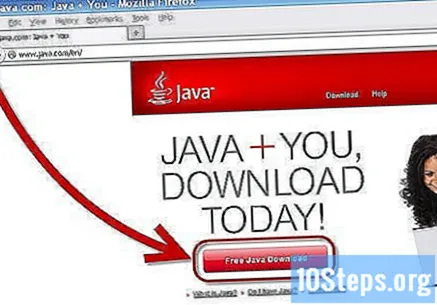
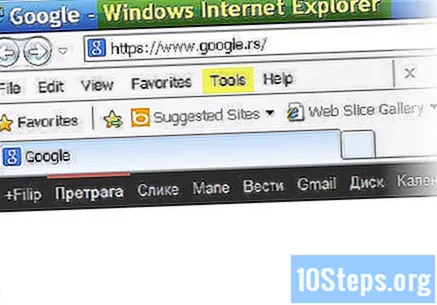
Pas uw browserinstellingen aan.
Klik in Internet Explorer 7 op "Extra".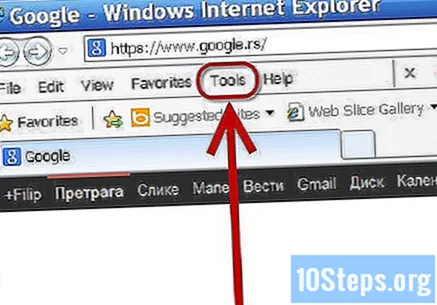
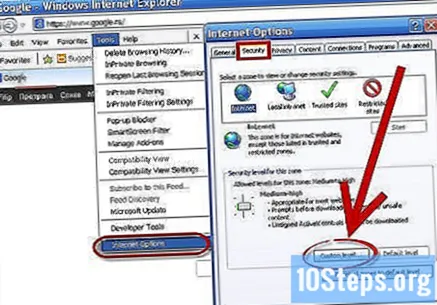
Open "Internetopties", klik op het tabblad "Beveiliging" en vervolgens op "aangepast niveau".- Schakel internetbeveiligingsfuncties uit. Selecteer in elk veld Inschakelen, Waarschuwen, Uitschakelen of een andere mogelijke optie, zoals hieronder weergegeven:
- .NET Framework: schakel alle instellingen in.
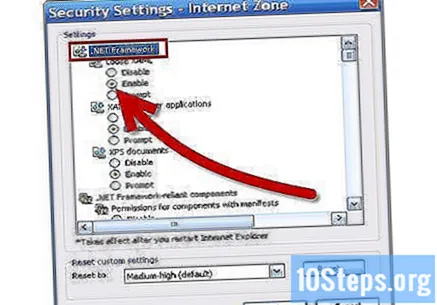
- ActiveX-besturingselementen en plug-ins: uitschakelen
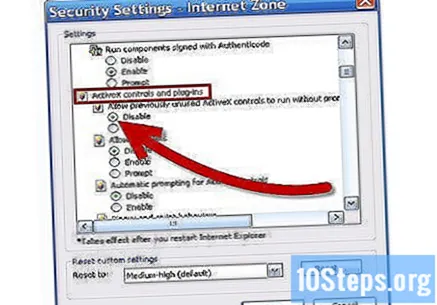
- Eerder gebruikte ActiveX-besturingselementen: uitschakelen
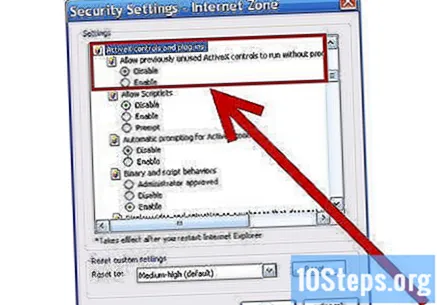
- Scripts, automatische prompts, binair en scriptgedrag toestaan, video's en animaties op de website weergeven: Inschakelen
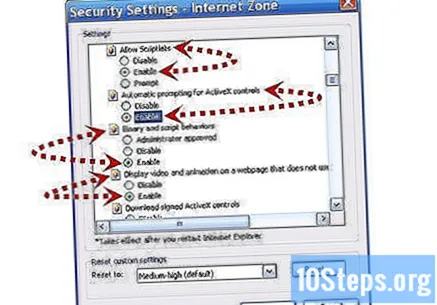
- Download ondertekende ActiveX-besturingselementen, download niet-ondertekende ActiveX-besturingselementen, voer ActiveX-beheerscripts uit: Prompt
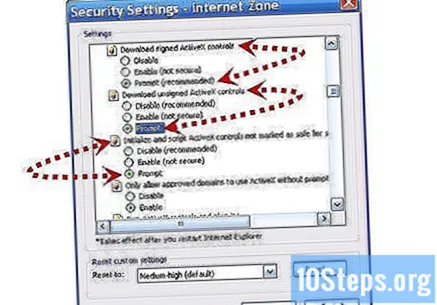
- Voer ActiveX-beheerscripts uit die zijn gemarkeerd als veilig voor scriptuitvoering: Enable
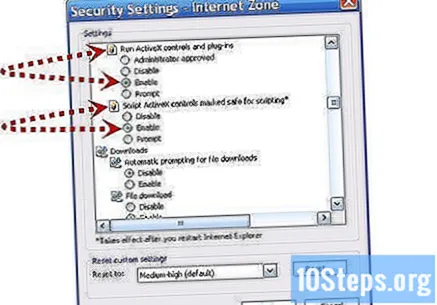
- Downloads: automatische prompt om bestanden te downloaden: uitschakelen
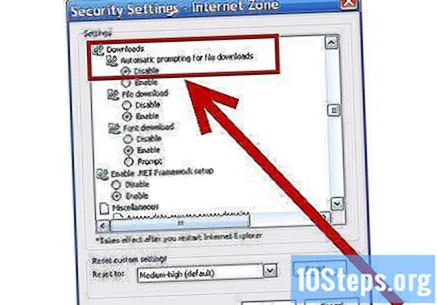
- Downloads: bestanden downloaden, lettertypen downloaden: inschakelen
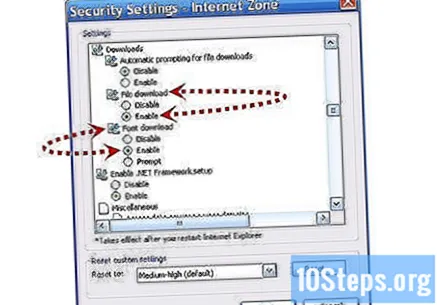
- .NET Framework-configuratie inschakelen: inschakelen
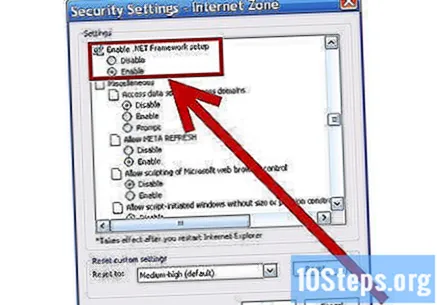
- Microsoft VM: gemiddelde beveiliging
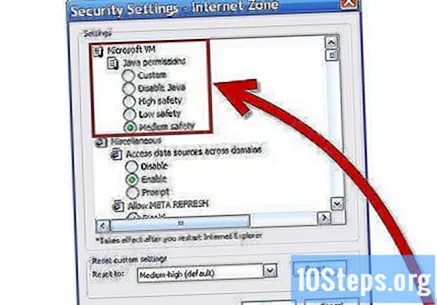
- Diversen: toegang tot gegevensbronnen in domeinen: uitschakelen
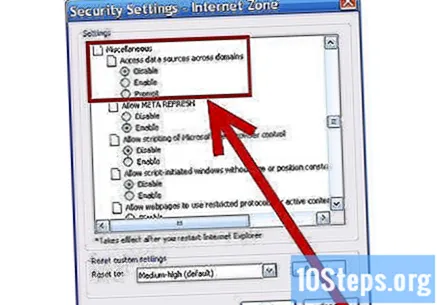
- META-update toestaan: inschakelen
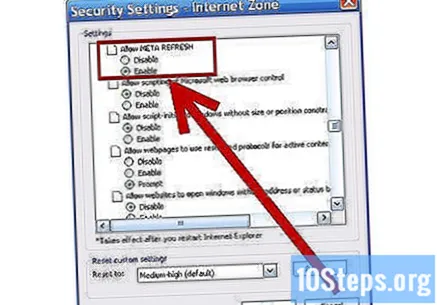
- Beheerscript van webbrowser toestaan, scriptvensters toestaan die worden gestart zonder beperkingen voor grootte of positie: uitschakelen
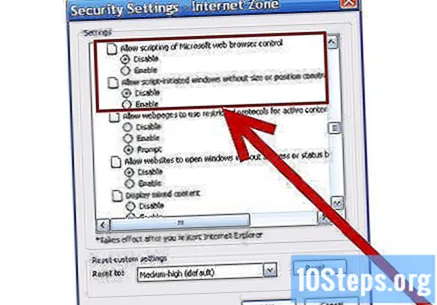
- Webpagina's toestaan om beperkte protocollen te gebruiken voor actieve inhoud: waarschuwen
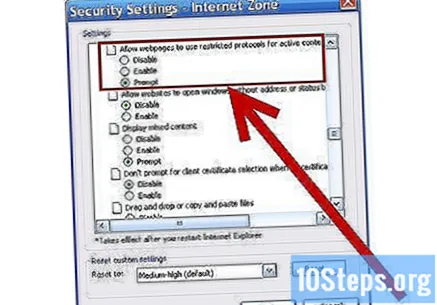
- Sta toe dat websites vensters openen zonder adressen of statusbalken: uitschakelen
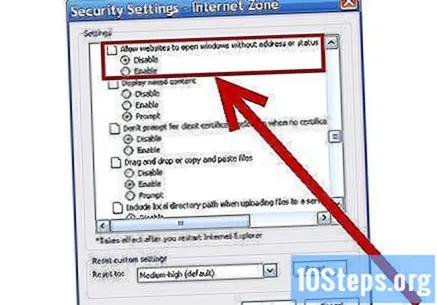
- Gemengde inhoud weergeven: waarschuwen
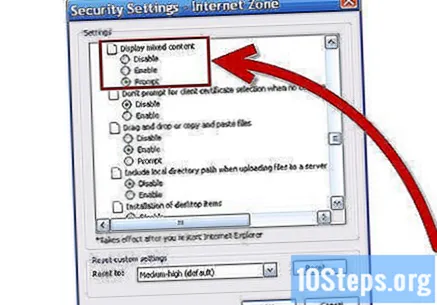
- Bevestig de selectie van het clientcertificaat niet: uitschakelen
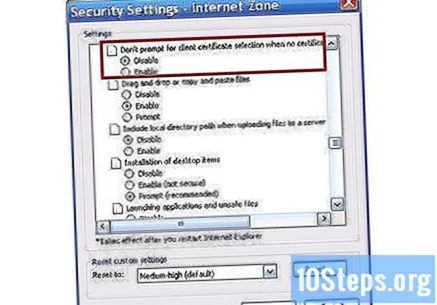
- Klik en sleep of kopieer en plak bestanden, inclusief lokaal directorypad: Enable
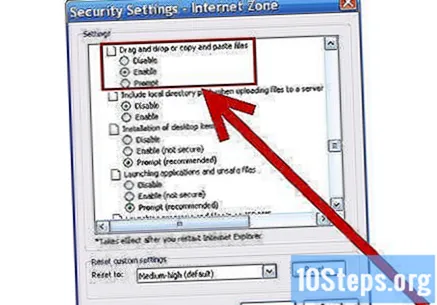
- Desktopitems installeren, onveilige bestanden en applicaties starten, programma's en bestanden starten in IFRAME: Warn
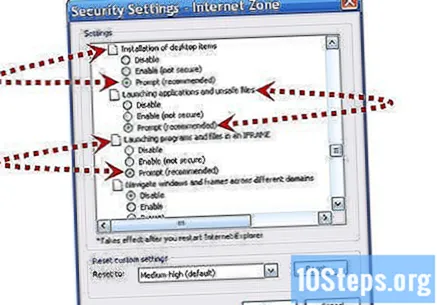
- Bladeren door subframes in verschillende domeinen: uitschakelen

- Bestanden openen op basis van inhoud: inschakelen
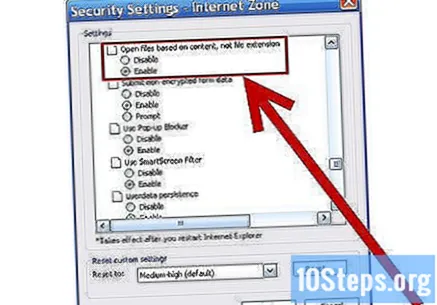
- Toestemmingen voor softwarekanalen: gemiddeld
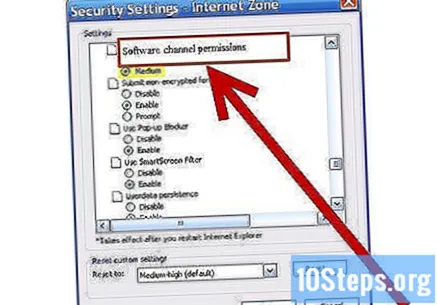
- Dien onversleutelde formuliergegevens in: inschakelen
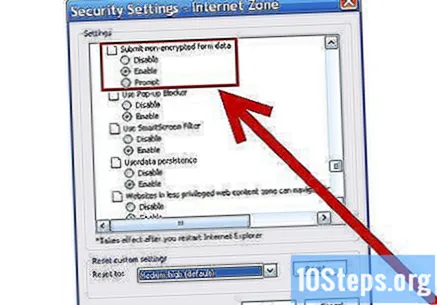
- Gebruik phishingfilter, gebruik pop-upblokkering: uitschakelen
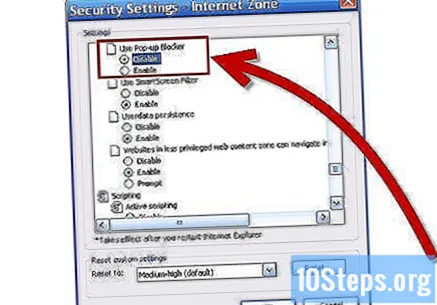
- Persistentie van gebruikersgegevens, sites in minder geprivilegieerde zone voor webcontent, Script: Actief script: inschakelen
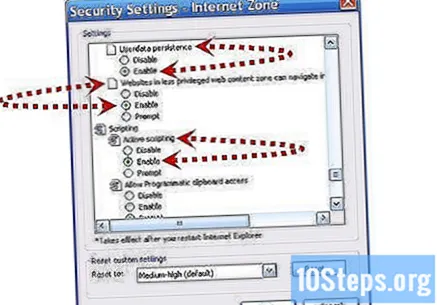
- Toegang tot programmatisch klembord toestaan: prompt
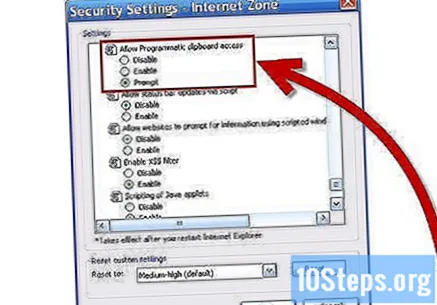
- Statusbalkupdates via script toestaan, sites toestaan informatie op te vragen met behulp van scriptvensters: uitschakelen
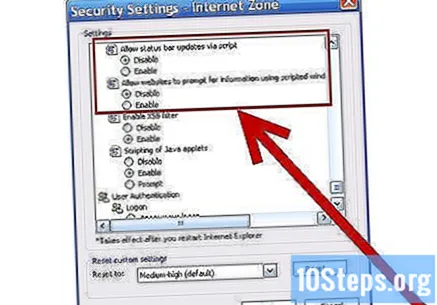
- Java-applet-script: inschakelen
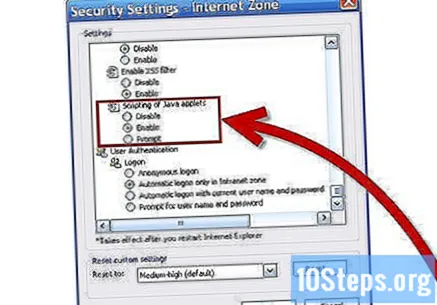
- Inloggen: log alleen automatisch in op de intranetzone
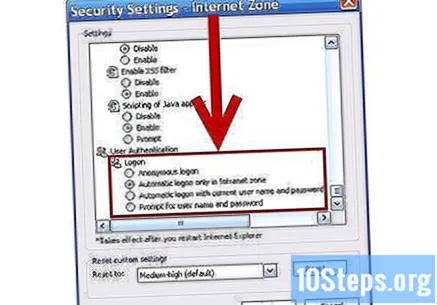
- .NET Framework: schakel alle instellingen in.
Klik na het aanpassen van de instellingen op "OK". Wanneer u een IE-waarschuwingsbericht ontvangt, klikt u op "Ja".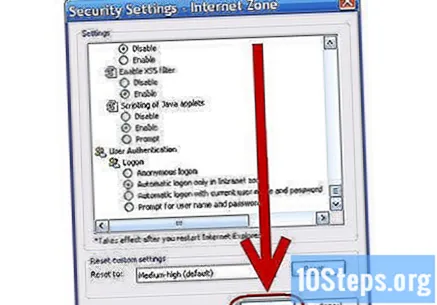
Klik op het tabblad "Geavanceerd" en scrol omlaag naar de onderkant van het scherm.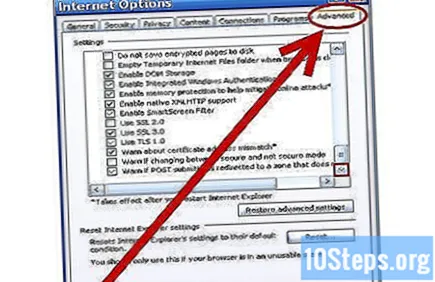
Klik op "Internetbestanden verwijderen".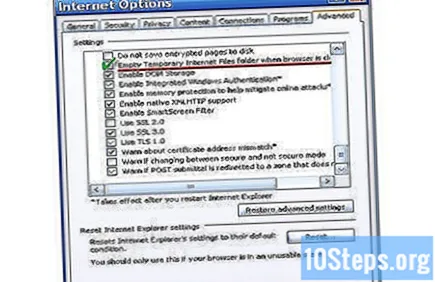
- Phishing-filter uitschakelen: klik op "Toepassen".
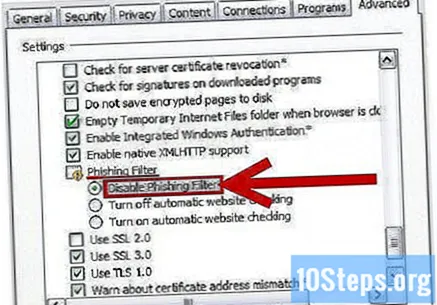
- Voor tabbladinstellingen: klik op "Algemeen".
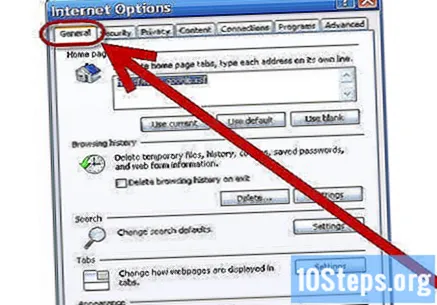
- Phishing-filter uitschakelen: klik op "Toepassen".
Klik op "Instellingen" (zoals webpagina's...).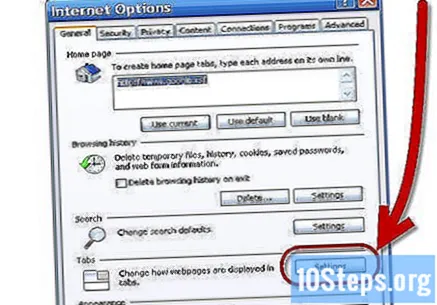
Schakel de opties "Altijd pop-ups openen in een nieuw tabblad" en "Altijd een nieuw tabblad openen in het huidige venster" uit.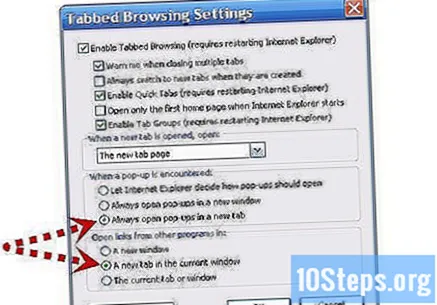
Klik OK".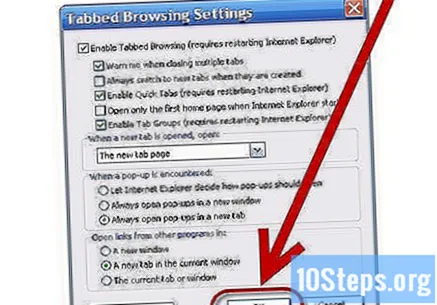
Sluit de IE7-browser.
Klik met de rechtermuisknop op het IE7-pictogram op het bureaublad en selecteer "Starten zonder add-ons". Als u een waarschuwing krijgt, klikt u op "Negeren".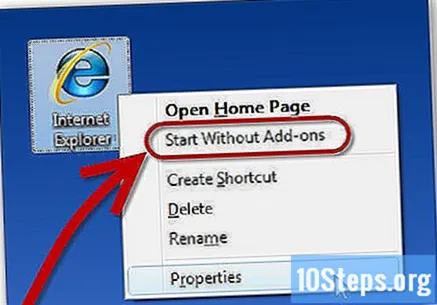
Sluit IE7 en herhaal de laatste stap.
Tips
- Als u een website probeert te openen en de browser crasht of de pagina laadt met fouten of ontbrekende informatie, probeer dan nogmaals op de websitelink te klikken door de "Ctrl" -toets in de linkerhoek van uw toetsenbord ingedrukt te houden. Het ingedrukt houden van "Ctrl" is een methode die vaak wordt gebruikt om beveiligingsinstellingen in veel programma's te negeren.